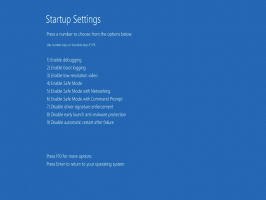MicrosoftEdgeでプライベートモードで拡張機能を有効にする
Microsoft Edgeは、Windows10のデフォルトのWebブラウザーアプリです。 これは、拡張機能のサポート、高速レンダリングエンジン、および簡素化されたユーザーインターフェイスを備えたユニバーサル(ストア)アプリです。 InPrivate機能を頻繁に使用している場合は、お気に入りの拡張機能をプライベートモードで有効にすることをお勧めします。 それがどのように行われるか見てみましょう。
広告
Edgeは、Windows10の最近のリリースで多くの変更が加えられました。 ブラウザに 拡大 サポート、 EPUB サポート、組み込み PDFリーダー、する能力 パスワードとお気に入りをエクスポートする そして行く能力のような他の多くの便利な機能 1回のキーストロークで全画面表示. Windows 10 Creators Updateで、Edgeはタブグループをサポートしました(タブを脇に置く). Windows10の場合 秋のクリエイターの更新、ブラウザは FluentDesignで更新.
Microsoft Edge Webブラウザーのもう1つの優れた機能は、広告、追加の装飾、およびスタイルなしでWebページを印刷できることです。 次の記事をチェックしてください。
MicrosoftEdgeでWebページをすっきりと印刷
最後に、組み込みのファイルを使用して、Microsoft EdgeにPDF、EPUBファイル、またはWebページのコンテンツを読み取らせることができます。 ブラウザの読み上げ機能.
ブラウザでは、特定の拡張機能をで利用できるようにすることができます プライベートウィンドウ. これは、拡張機能ごとに個別に実行できます。
MicrosoftEdgeでプライベートモードで拡張機能を有効にするには、 以下をせよ。
- MicrosoftEdgeを開きます。
- 3つのドットが付いた[設定]ボタンをクリックして、メインメニューを開きます。
- 選択する 拡張機能 メニューで。

- ブラウザには、インストールされている拡張機能といくつかの推奨される拡張機能が表示されます。 プライベートモードで許可するインストール済みの拡張機能にマウスポインタを合わせて、歯車のアイコンをクリックします。

- 次のページで、オプションを有効にします InPrivateブラウジングを許可する.

これで完了です。 それでは、すべてが期待どおりに機能することを確認しましょう。 新しいInPrivateウィンドウを開きます。 メニューボタン-> [新しいInPrivate]ウィンドウをクリックします。

InPrivateブラウジング用に構成したすべての拡張機能が利用可能である必要があります。 私の場合、Ghosteryにアクセスできます。

それでおしまい。